TTEP.CN > 故障 >
win7如何关闭系统还原功能方法技巧 windows系统还原功能在哪怎么
win7如何关闭系统还原功能方法技巧 windows系统还原功能在哪怎么禁用 我们在使用电脑的时候,总是会遇到很多的电脑难题。当我们在遇到了Win7如何关闭系统还原的时候,那么我们应该怎么办呢?今天就一起来跟随TTEP的小编看看怎么解决的吧。
Win7如何关闭系统还原?
1、首先第一步我们需要做的就是进入到电脑的桌面上人,然后在桌面上找到计算机的图标,找到以后直接使用电脑的鼠标对其进行右键点击操作,这个时候就会看到弹出一个选项列表,直接打开属性,然后继续的对高级系统选项进行点击,取消在所有驱动器上关闭系统还原的勾选。
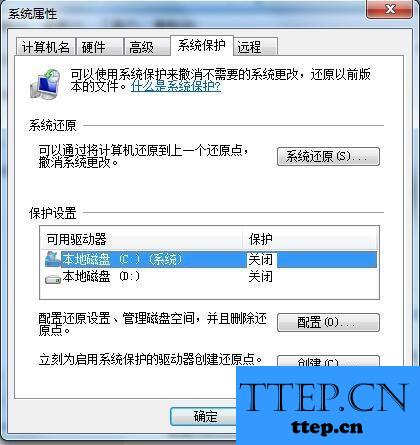
2、当我们在完成了上面的操作步骤以后,现在我们就要打开电脑中的运行界面,然后在里面写入gpedit.msc,这个时候就打开了组策略编辑器的页面了,接着就要在这个里面依次的打开以下选项:计算机配置--管理模板--windows组件--windowsInstaller--启用关闭创建系统还原检查点。
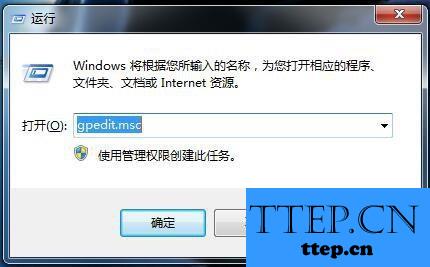
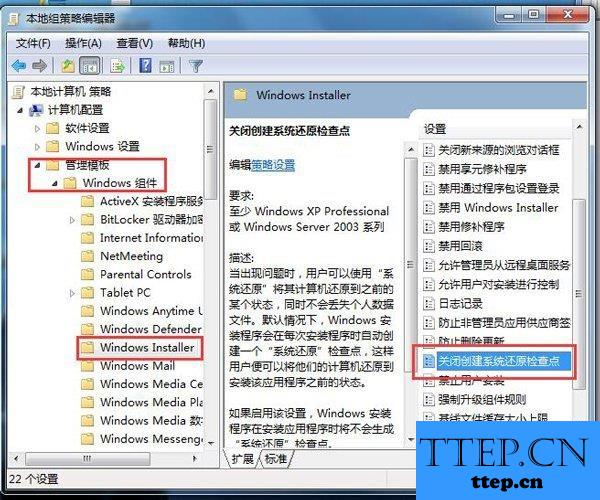
3、最后我们就要依次的打开以下选项:算机配置--管理模板--系统--系统还原--启用关闭系统还原。这就是全部的操作过程了,是不是很简单呢?
Win7如何关闭系统还原?
1、首先第一步我们需要做的就是进入到电脑的桌面上人,然后在桌面上找到计算机的图标,找到以后直接使用电脑的鼠标对其进行右键点击操作,这个时候就会看到弹出一个选项列表,直接打开属性,然后继续的对高级系统选项进行点击,取消在所有驱动器上关闭系统还原的勾选。
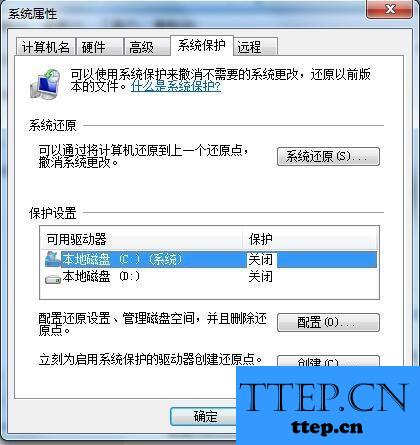
2、当我们在完成了上面的操作步骤以后,现在我们就要打开电脑中的运行界面,然后在里面写入gpedit.msc,这个时候就打开了组策略编辑器的页面了,接着就要在这个里面依次的打开以下选项:计算机配置--管理模板--windows组件--windowsInstaller--启用关闭创建系统还原检查点。
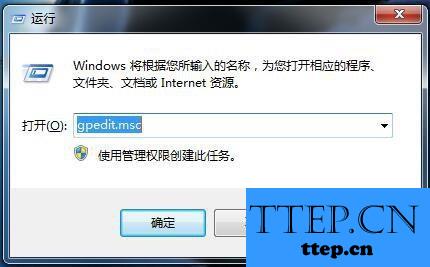
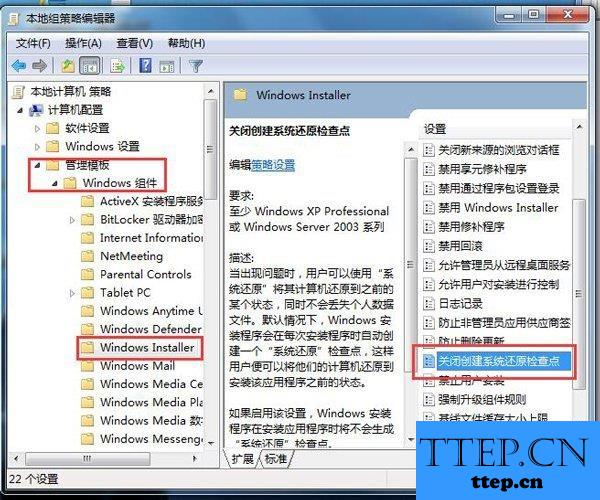
3、最后我们就要依次的打开以下选项:算机配置--管理模板--系统--系统还原--启用关闭系统还原。这就是全部的操作过程了,是不是很简单呢?
- 上一篇:win7系统连接宽带提示连接错误734怎么办 WIN7网络连接错误代码73
- 下一篇:没有了
- 最近发表
- 赞助商链接
